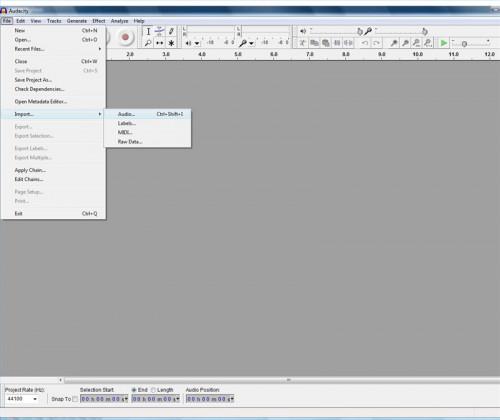-
Cómo combinar la música Loops En Audacity
-
Audacity es uno de los mayores programas de edición de sonido libre de código abierto en la web. Puede crear un estudio de sonido virtual en su escritorio sin tener que comprar programas profesionales caros. Esto es ideal para las personas que están empezando en el sonido de edición o grabación de negocio. Audacity es especialmente bueno para los músicos que están creando demos. Este artículo le mostrará cómo combinar bucles de música utilizando el programa Audacity.
Instrucciones
Crear una carpeta en el escritorio llamado "loops" y colocar una copia de sus bucles musicales en esa carpeta. Asegúrese de que estén en un formato fácilmente convertibles como WAV o MP3.
2 Descargar Audacity de la fuente que aparece en Recursos más adelante. Asegúrese de que hay un icono en el escritorio para facilitar el acceso a Audacity.
3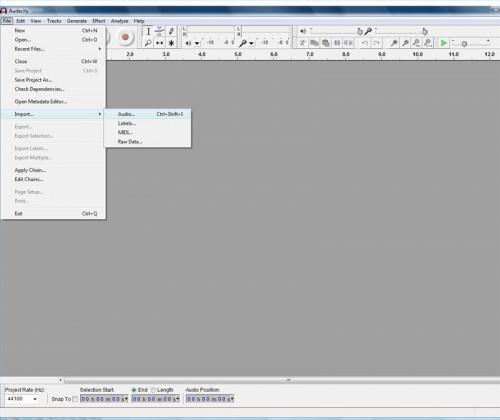
Haga clic en "Archivo", "Importar" y luego "Audio" para comenzar la importación de sus pistas. Trate de hacer sólo dos pistas en un primer momento.
4

Silenciar su segunda pista y haga clic en el puntero del ratón sobre la pista superior. Dale al play y escuchar un par de veces para tener una idea del ritmo.5
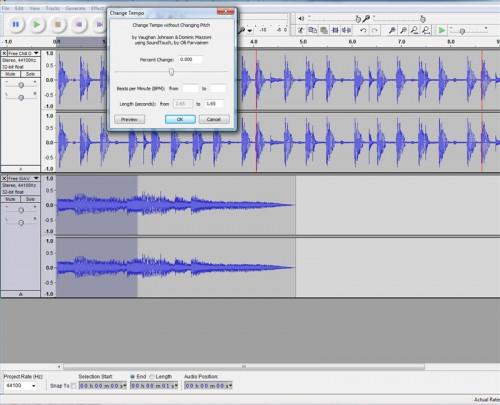
Un-silenciar la segunda pista y jugar ambos al mismo tiempo. Elige una de las pistas y hacer clic y arrastrar el cursor sobre toda la pista. A continuación, seleccione "Efecto" y "cambio de tempo" en el menú.6 Mover la barra de porcentaje arriba o hacia abajo unos pocos puntos, dependiendo de si usted está tratando de acelerar o ralentizar el tempo del bucle de música. Vista previa de la pista y luego haga clic en "OK" y jugar ambas pistas. Se puede tomar un poco de ensayo y error, pero con el tiempo se repita el efecto hasta que tenga los latidos emparejados como usted desee.
7 Experimento con los otros efectos sobre Audacity en la pestaña "Efectos". Puede ajustar el tono, reducir el ruido, el fundido en las pistas. Hay docenas para elegir! Cuando haya terminado de jugar con sus sonidos, haga clic en la pestaña "Exportar" en "Archivo" y guardar el trazado, ya sea como un archivo WAV sin comprimir o un archivo MP3.Consejos y advertencias
- Utilizar el efecto "Repetir" si se recorre una pista de ritmo para salvar de tener que editar el ritmo de juego una y otra vez.
- Utilice la herramienta de aumento para hacer cortes más precisos en cada bucle.